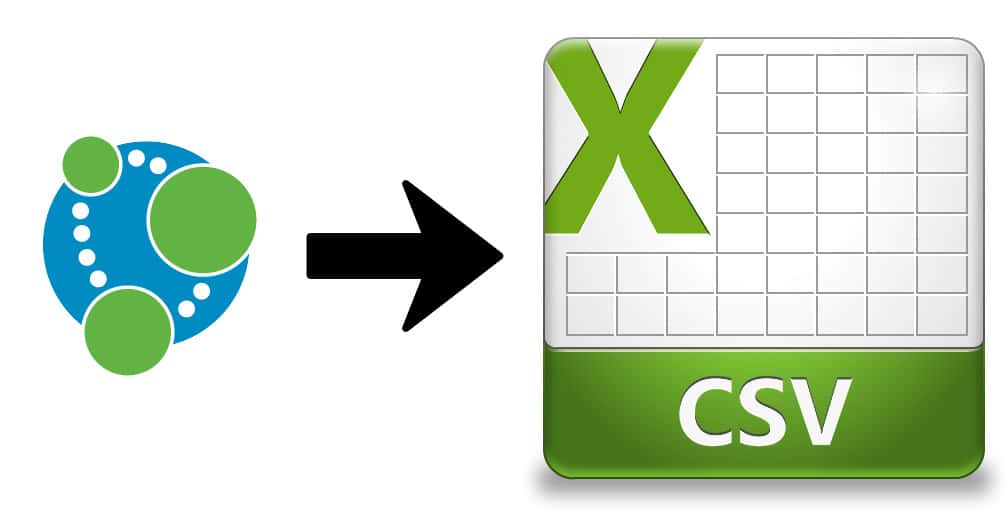1,1K
È possibile convertire un file VCF con contatti salvati in un file CSV in pochi passi. Questo è possibile tramite un convertitore nel browser o direttamente in Windows.
Convertire i contatti CVF in file CSV tramite convertitore online
Convertire un file VCF in formato CSV è necessario, per esempio, se vuoi importare i contatti salvati in Outlook. Il modo più conveniente per farlo è usare un convertitore online.
- Apri un convertitore nel tuo browser. Per esempio, il servizio “vCard to LDIF/CSV Converter” è raccomandato.
- Carica il file VCF qui usando il pulsante “Seleziona file” e seleziona “CSV” dal menu a discesa sotto “Formato”. Poi clicca su “Converti”.
- Il file sarà ora convertito. Si apre una finestra in cui è possibile specificare il nome del file e la posizione di archiviazione.
- Clicca su “Salva” per scaricare il file sul tuo PC.
Alternativa: Convertire in Windows Explorer
Se non vuoi usare un convertitore nel browser, puoi anche usare Windows Explorer per questo. Qui devi prima importare i contatti in Windows prima di esportarli in un file CSV.
- Apri la cartella “Contatti” in Explorer. Lo troverai sotto “C:\Username☻\Contacts”.
- Clicca sul pulsante “Importa” e seleziona la voce “vCard (file VCF)” nel nuovo campo.
- Naviga fino al file VCF che vuoi importare e clicca su “Apri”.
- Ogni contatto che deve essere importato deve essere confermato da te con un breve clic su “OK”. Una volta fatto questo, seleziona “Close”.
- Una volta che i contatti sono stati importati, clicca sul pulsante “Esporta”.
- Clicca su “CSV (parole separate da separatori)” e specifica sotto quale nome di file e in quale posizione il successivo file CSV deve essere salvato. Confermare con “Next”.
- Ora puoi selezionare quali campi devono essere esportati nel file CSV. Questo può essere fatto semplicemente spuntando o deselezionando le voci corrispondenti.
- Quando hai cliccato su “Finish”, la conversione in un file CSV viene effettuata.